自動再生との併用が必須となります。また、設定は保存されませんので開始のたびに設定する必要があります。
- スライドショー開始後にウインドウ左下のメニューから「自動再生」を選択し、さらに「ループ再生」にチェックを入れます。
- その後に「再生」を選択するとスライドショーは繰り返し再生されます。
手順
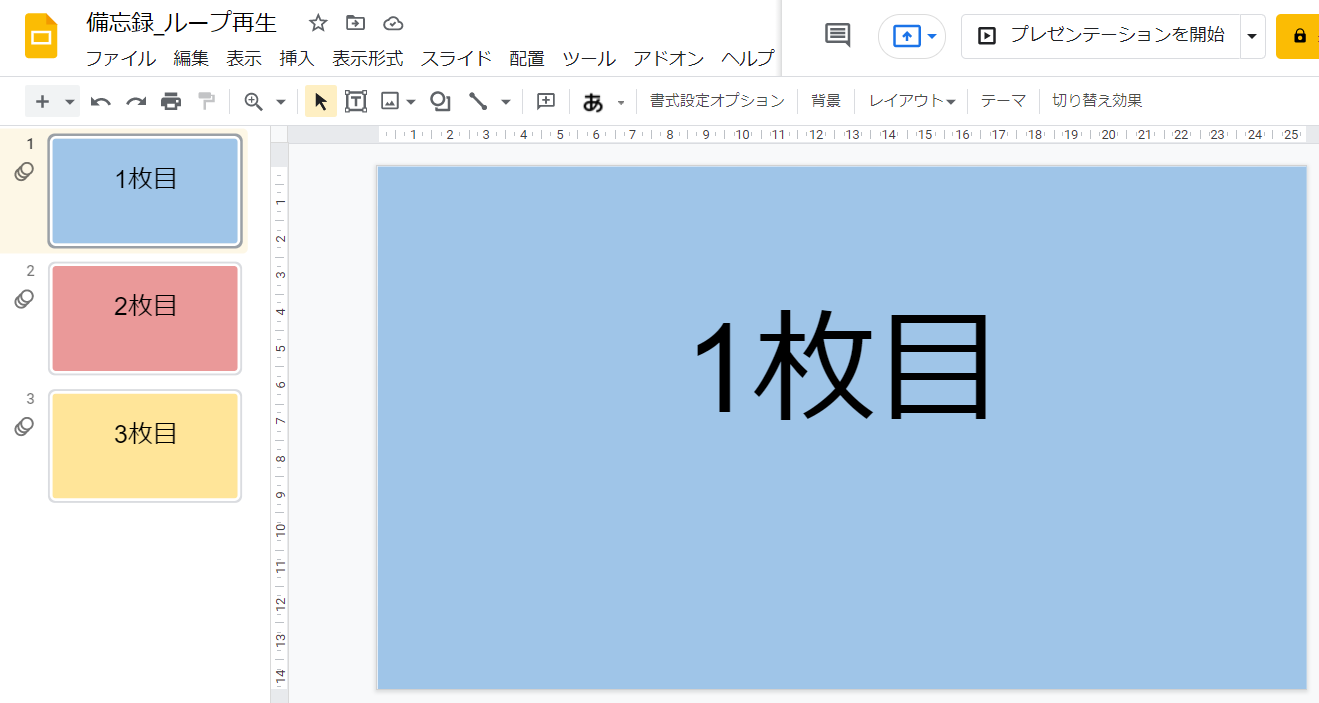
以下では、このような3枚の簡単なスライドからなるスライドショーをループ再生させてみます。
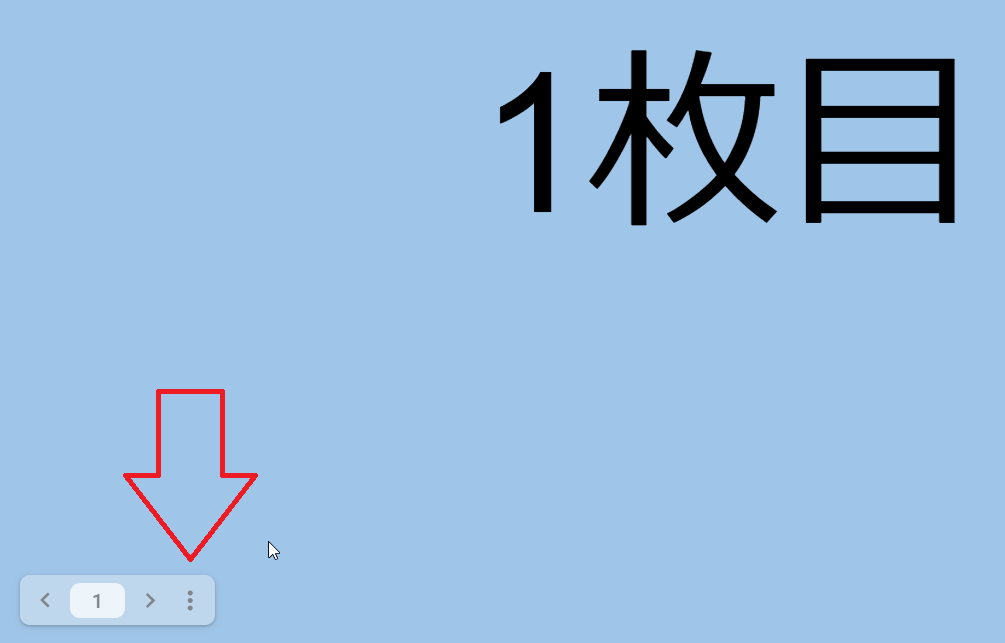
そのループ再生についてですが、通常のスライド編集中に設定するのではなく、スライドショーの実行中に設定する必要があります。
スライドショーを開始したのち、マウスポインタをウインドウの左下に近づけるとメニューが現れますので、「・・・」が縦になったようなアイコンをクリックします。
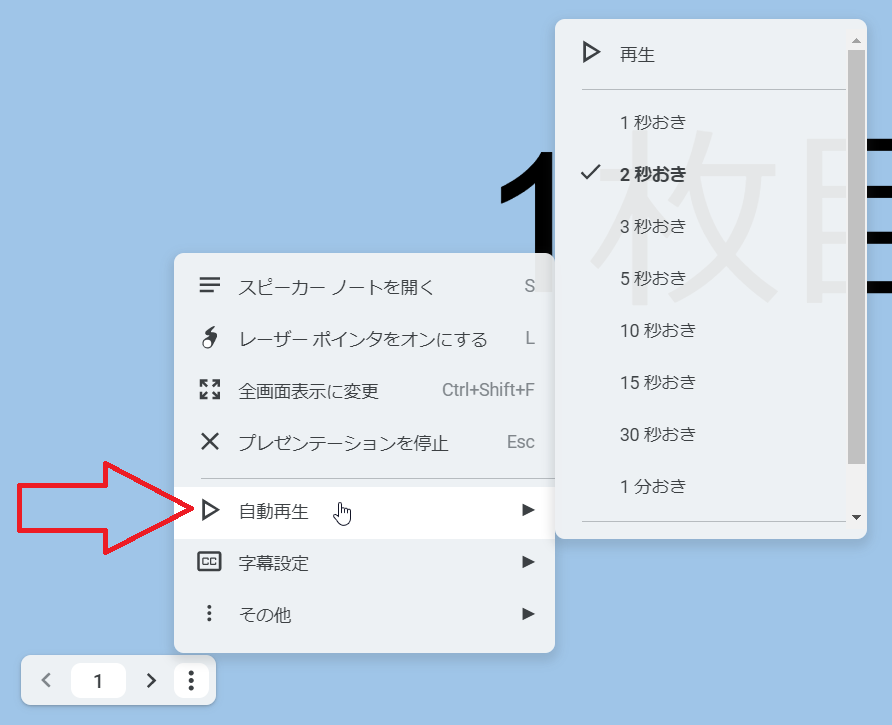
するとメニューが現れます。
ここで「自動再生」を選択します。
するとさらに右側に詳細メニューが現れますので……
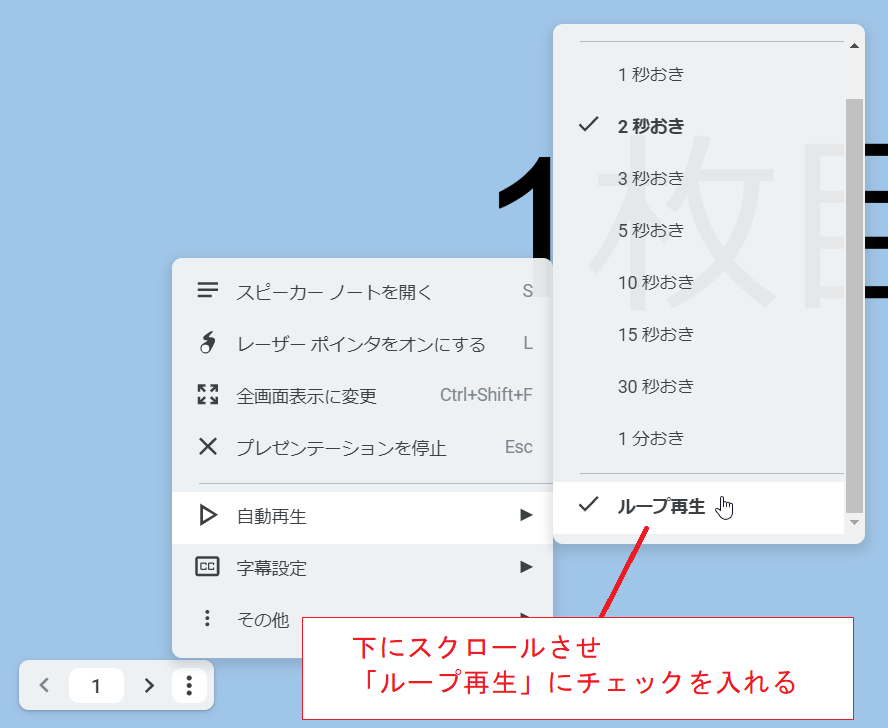
少し下にスクロールさせると「ループ再生」という項目が現れます。
これをクリックしてチェックを入れます。
ただしこれは再生開始前の設定であり、このままスライドショーに戻っても何も起こりませんので注意が必要です。
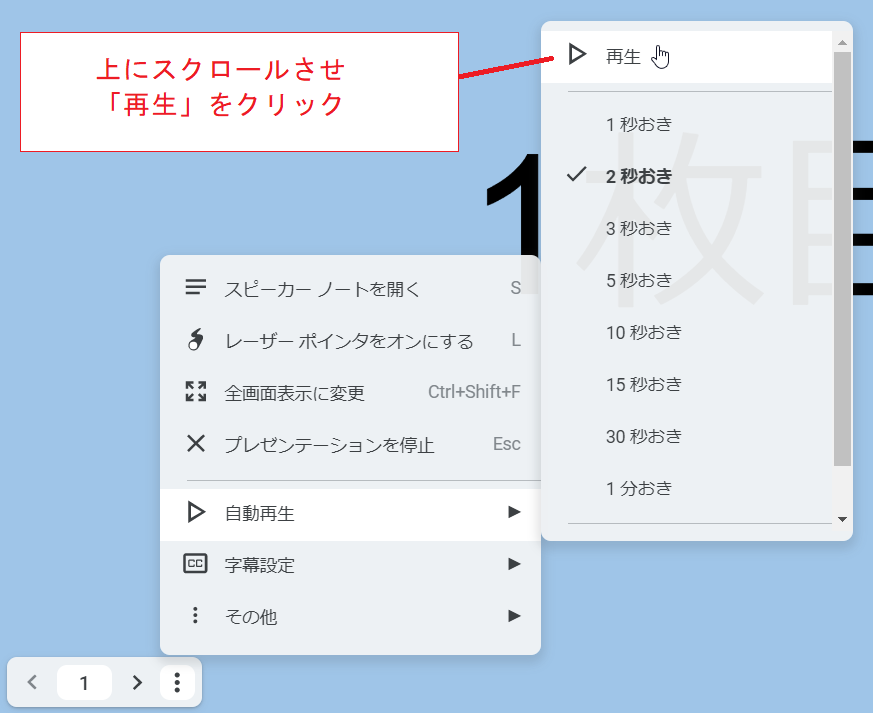
そこでさらに上にスクロールして戻り、「再生」をクリックすれば自動再生が始まり、ループ再生となります。
このように、ループ再生は自動再生(〇秒おきに次のスライドに進む)と一体の機能となっています。上記のように、ループ再生にチェックを入れるだけでは自動再生は開始されませんし、キー操作でスライドを進めていっても最初のスライドには戻りません。
また、各スライドの表示時間は既定値で2秒となっていますので、必要であれば「再生」をクリックする前にここで適宜調整します。スライド1枚ごとに表示時間を設定する機能はありません。
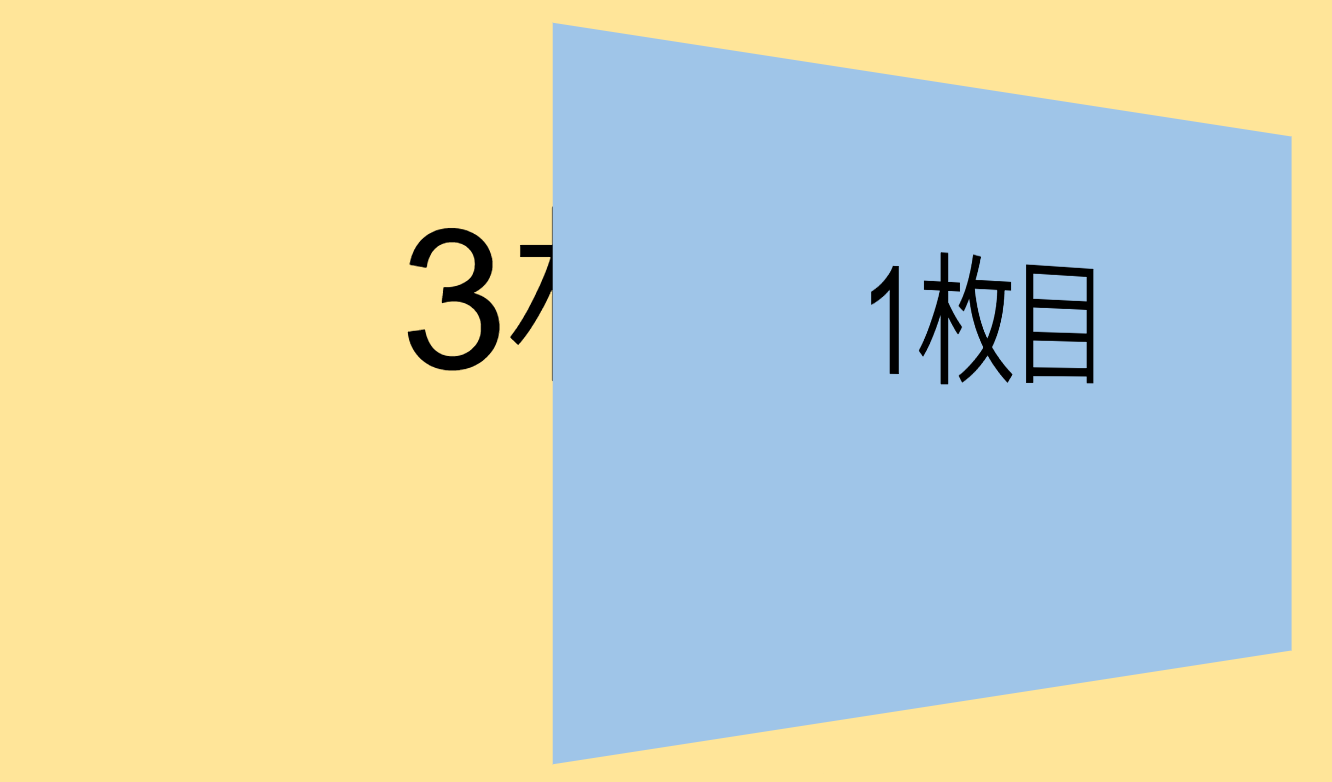
最後の3枚目のスライドの表示時間が経過すると1枚目に戻ります。
なお、自動再生の設定はスライドショー終了時にリセットされますので、再生のたびに設定する必要があります。
※各スライドに「立方体」モーションを設定していますが、最後のスライドから最初のスライドへ移行する際のモーションはこのように不完全なものとなっています。